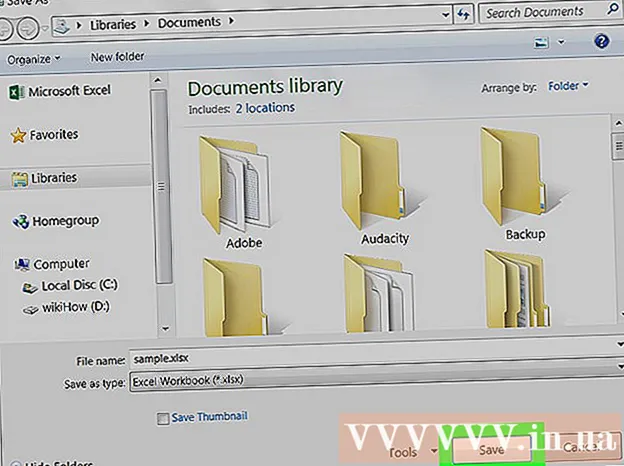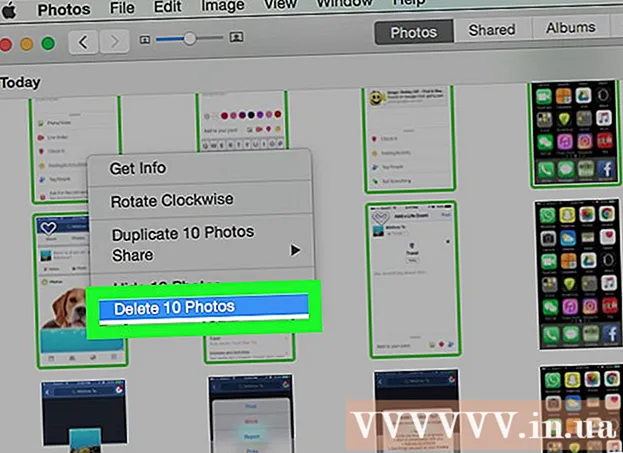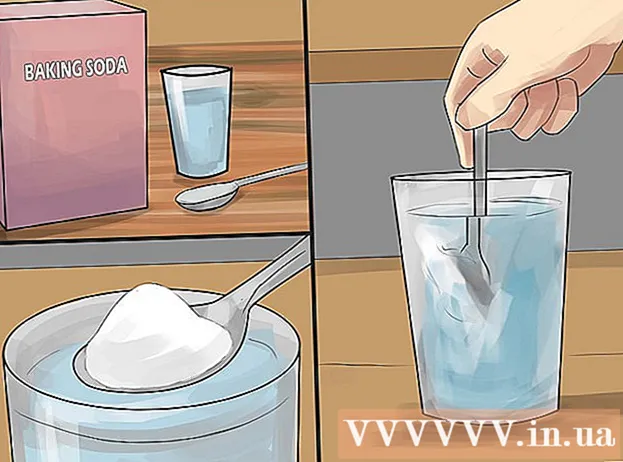লেখক:
Peter Berry
সৃষ্টির তারিখ:
19 জুলাই 2021
আপডেটের তারিখ:
1 জুলাই 2024

কন্টেন্ট
একটি ধীর নেটওয়ার্ক সংযোগ সময় নষ্ট করে, অনলাইন ভিডিওকে একটি খারাপ স্টিল উপস্থাপনায় পরিণত করে এবং কম্পিউটারকে রাগের মধ্যে উইন্ডো ফেলে দেওয়ার ঝুঁকিতে ফেলে। একটি ধীর ইন্টারনেট সংযোগের গতি বাড়ানোর জন্য, আপনার ওয়েব ব্রাউজার, মডেম / রাউটার, ইন্টারনেট পরিষেবা পরিকল্পনা এবং সাধারণ কম্পিউটারকে অনুকূলিত করার জন্য সময় দেওয়ার পরামর্শ দেওয়া হচ্ছে। এই স্বতন্ত্র উপাদানগুলির প্রতিটিকে প্রবাহিত ও ত্বকের মাধ্যমে আপনি নাটকীয়ভাবে সামগ্রিক সংযোগের গতি উন্নত করতে এবং আপনার কম্পিউটার এবং আপনার বিবেককে নির্দিষ্ট বিপদের বিরুদ্ধে রক্ষা করতে পারেন।
পদক্ষেপ
4 এর 1 পদ্ধতি: ব্রাউজার অপ্টিমাইজেশন
অন্য ব্রাউজারে স্যুইচ করুন। কিছু লোক ইন্টারনেট এক্সপ্লোরার ব্যবহার করে। কোনও খারাপ ব্রাউজার না হলেও এটি প্রচুর সংস্থান গ্রহণ করে। আরও কী, ওয়েব পৃষ্ঠা যেমন তাদের আরও লোড করা যায় তত উন্নত হয়, তেমনি প্রসেসিংয়ের পরিমাণও প্রয়োজন হয়, অর্থাত্ কাস্টম অ্যাডজাস্টমেন্টগুলিকে বিজ্ঞাপনগুলি কাটাতে সহায়তা করে এমন ব্রাউজার ব্যবহার করা আরও ভাল। এবং অপ্রয়োজনীয় অংশ।
- ফায়ারফক্সের অনেকগুলি এক্সটেনশন রয়েছে যা জাভাস্ক্রিপ্ট, বিজ্ঞাপন, ফ্ল্যাশ এবং আরও অনেক কিছুকে সক্ষম করে না দেওয়া পর্যন্ত অবরুদ্ধ করে। গুরুত্বপূর্ণ ব্যাকেন্ডগুলির মধ্যে একটি হ'ল অ্যাডব্লক প্লাস, যা আপনার ওয়েব সার্ফিংয়ের অভিজ্ঞতা থেকে প্রায় সম্পূর্ণরূপে বিজ্ঞাপনগুলি সরিয়ে দেয় এবং আপনার লোডিং গতির পরিমাণকে বাড়িয়ে তোলে। আপনি হয়ত চেষ্টা করতে পারেন ফেস্টারফক্স লাইট। এই অ্যাড-অনটি ফায়ারফক্সের জন্য বেশ কয়েকটি উন্নত গতির বিকল্প সরবরাহ করে।
- পরে প্রকাশিত হলেও গুগল ক্রোম খুব কম স্মৃতি ব্যবহার করে এবং প্রচুর জাভাস্ক্রিপ্ট এবং ফ্ল্যাশ সহ ওয়েবসাইটগুলির জন্যও ভাল ব্যবহার করা যেতে পারে। আপনি দ্রুততম ক্রোম ব্যাকএন্ড ব্যবহার করার চেষ্টা করতেও পারেন।
- অপেরাতে সংক্ষেপণ প্রযুক্তি (অপেরা টার্বো) রয়েছে বিশেষত ধীর নেটওয়ার্ক সংযোগের জন্য। এটি অনেক ক্ষেত্রে কার্যকরভাবে দেখানো হয়েছে।

অযাচিত অ্যাড-অনস, এক্সটেনশানগুলি এবং প্লাগইনগুলি সরান। অনেকগুলি অ্যাড-অন এবং অ্যাড-অন আপনাকে ওয়েবকে আরও দক্ষতার সাথে চালিত করতে সহায়তা করতে পারে, অন্যরা পৃষ্ঠাটি লোড করা কঠিন করে তোলে (এখানে মূল লক্ষ্যটি সেই অংশগুলি যা ইন্টারফেসের মতো গুরুত্বপূর্ণ নয় ( থিম, স্কিন) এবং ছোট উইজেটগুলি যা আপনি দীর্ঘকাল ধরে বিরক্ত হয়ে পড়েছেন)। আরও ভাল ব্রাউজিং এবং লোডিং গতি পেতে এই সমস্ত অপ্রয়োজনীয় প্লাগইনগুলি এবং অ্যাড-অনগুলি অক্ষম করে দেখুন।- ফায়ারফক্স অ্যাড-অনগুলি অক্ষম করতে, সরঞ্জামসমূহ> অ্যাড-অনগুলিতে যান এবং অযাচিত প্লাগইন এবং অ্যাড-অন উভয় অক্ষম করুন। পরিবর্তনগুলি কার্যকর করতে ফায়ারফক্স পুনরায় চালু করুন।
- গুগল ক্রোম অ্যাড-অনগুলি অক্ষম করতে, কাস্টমাইজ> সরঞ্জাম> এক্সটেনশানগুলিতে যান এবং অযাচিত প্লাগইন বন্ধ করুন। পরিবর্তনটি কার্যকর হওয়ার জন্য ক্রোম পুনরায় চালু করুন।
- ইন্টারনেট এক্সপ্লোরার অ্যাড-অন অক্ষম করতে, সরঞ্জামসমূহ> অ্যাড-অন পরিচালনা করুন এবং অযাচিত প্রোগ্রামটি অক্ষম করুন। পরিবর্তনটি কার্যকর হওয়ার জন্য পুনরায় চালু করুন।

অব্যবহৃত ব্রাউজার ট্যাব বন্ধ করুন। এমনকি যদি আপনি সেগুলি নাও পান তবে অনেক পৃষ্ঠাগুলি আপনাকে আপ টু ডেট রাখার জন্য প্রতি কয়েক মিনিট বা সেকেন্ডে স্বয়ংক্রিয়ভাবে রিফ্রেশ হবে (সংবাদপত্রের পৃষ্ঠা, ফেসবুক এবং টুইটার এটির দুর্দান্ত উদাহরণ)। ব্যবহার না করা অবস্থায় এটি বন্ধ করুন যাতে তারা আপনার সমস্ত ব্যান্ডউইথ না নেয়।
(কিছু) কুকিজ এবং ক্যাশে (ক্যাশে) ব্যবহারের অনুমতি দেয়। এর অর্থ হ'ল আপনার ব্রাউজিং ইতিহাসের বা এমনকি ব্যক্তিগত তথ্যের একটি অংশ ট্র্যাক এবং / বা সঞ্চয় করা হবে। এর বেশিরভাগ অংশ নিরীহ এবং বাস্তবে পৃষ্ঠাটি লোডকে দ্রুত করে তোলে। যদি সন্দেহ হয় যে এটি অবৈধ অনুশীলনের পথ সুগম করে, ডিফল্ট সেটিংসে সমস্ত কুকিজ নিষিদ্ধ করতে বেছে নিন, তারপরে আপনার বিশ্বাসী সাইটগুলি "ব্যতিক্রম" তালিকায় যুক্ত করুন। তদাতিরিক্ত, আপনি যখনই নিজের ব্রাউজারটি বন্ধ করবেন প্রতিবার স্বয়ংক্রিয়ভাবে ক্যাশে সাফ করার জন্য সেট করবেন না। মনে রাখবেন কুকি এবং ক্যাশে, বিভিন্ন ব্রাউজারে বিভিন্ন স্তরের কাস্টমাইজেশন থাকবে। এই সেটিংস পরিবর্তন করতে:- ফায়ারফক্সে, এ যান সরঞ্জাম > বিকল্প > গোপনীয়তা.
- ইন্টারনেট এক্সপ্লোরারে, এ যান সরঞ্জাম (গিয়ারের মতো আকারযুক্ত করা যেতে পারে)>> ইন্টারনেট শাখা > ব্রাউজিং ইতিহাস এবং নিশ্চিত করুন যে এটি alচ্ছিক প্রস্থানকালে ব্রাউজিং ইতিহাস মুছুন নির্বাচিত। আরও নিয়ন্ত্রিত মোছার জন্য, এখানে যান মুছুন ... (মুছুন ...) এবং চয়ন করুন প্রিয় ওয়েবসাইটের ডেটা রাখুন (প্রিয় ওয়েবসাইটের ডেটা সংরক্ষণ করুন).
- ক্রোমে, এ যান সরঞ্জাম (একটি রেঞ্চ মত আকারযুক্ত করা যেতে পারে)> সেটিংস, নীচে স্ক্রোল, যান উন্নত সেটিংস দেখান > ব্যক্তিগত > সামগ্রী সেটিংস.
4 এর 2 পদ্ধতি: আপনার মডেম / রাউটারটি অনুকূল করুন
আপনার ওয়্যারলেস ডিভাইসটি অন্য একটি চ্যানেলে স্যুইচ করুন। আপনি যদি আপনার প্রতিবেশীর এত কাছাকাছি থাকেন যে তাদের ওয়্যারলেস সংযোগটি দৃশ্যমান হয় তবে আপনার ওয়্যারলেস ডিভাইসটি তাদের মতো একই চ্যানেলে প্রচার হতে বাধা দেওয়া হতে পারে। ইনএসআইডিআর এর মতো প্রোগ্রাম যা পরীক্ষা করে ডাউনলোড করতে, ইনস্টল করতে এবং চালানোর জন্য যা এ অঞ্চলে ওয়্যারলেস নেটওয়ার্ক এবং তাদের সাথে সংযুক্ত চ্যানেলগুলির জন্য স্ক্যান করে।
- তালিকায় আপনার ওয়্যারলেস সংযোগটি সন্ধান করুন (সাধারণত প্রথম অবস্থানে থাকে)। এটি কোন চ্যানেলে রয়েছে তা সন্ধান করুন এবং ব্যবহৃত অন্যান্য চ্যানেলের সাথে এটি তুলনা করুন। আদর্শভাবে এটি চ্যানেলের একমাত্র নেটওয়ার্ক হওয়া উচিত (নীচের উদাহরণ হিসাবে)। যাইহোক, এটি প্রায়শই ঘটে না (বাস্তবে, জনাকীর্ণ অঞ্চলে এটি সম্ভবও নাও হতে পারে)। কোনও বা কয়েকটি নেটওয়ার্ক ব্যবহার না করে 1 থেকে 11 পর্যন্ত চ্যানেলগুলি এবং একাধিক নেটওয়ার্কের সাথে ওভারলোড হওয়া চ্যানেলগুলি নোট করুন (নীচের উদাহরণে এটি চ্যানেল 6) 6
- প্রয়োজনে আপনার ওয়্যারলেস চ্যানেলটি পরিবর্তন করুন। মডেম / রাউটারের আইপি ঠিকানার সাথে সংযোগ করুন (ম্যানুয়ালটি সন্ধান করুন, এটি ডিভাইসে নিজেই পরীক্ষা করুন বা নেটওয়ার্কটি অনুসন্ধান করুন), সেটিংসের মধ্যে সম্প্রচারের চ্যানেলটি সন্ধান করুন (অবস্থানটি অসঙ্গত হবে) , আপনার ডিভাইসের উপর নির্ভর করে) এবং ড্রপ-ডাউন তালিকা থেকে একটি বিকল্প চ্যানেল নির্বাচন করুন।

আপনার ওয়্যারলেস রাউটারটি পুনরায় সেট করুন। বা অন্য ঘরে চলে যান, যেখানে এটি তার কেন্দ্রীয় অবস্থান সর্বাধিক করে তোলে। আদর্শভাবে, কম্পিউটার এবং রাউটারের মধ্যে একটি সরাসরি, রক্ষণাবেক্ষণের পথ থাকা উচিত।
অন্যান্য ওয়্যারলেস ডিভাইস থেকে হস্তক্ষেপ এড়ান। বিশেষত, কর্ডলেস ফোনগুলি আপনার ওয়্যারলেস নেটওয়ার্ক সংযোগের জন্য সত্যিকারের উপদ্রব হতে পারে। সুতরাং, যদি দুটি ডিভাইস একটি ফোন জ্যাক ভাগ করে নেয় তবে এগুলি যথাসম্ভব ভৌগলিকভাবে রাখুন (কমপক্ষে আধা মিটার দূরত্ব রাখুন)।

একটি ইথারনেট কেবল ব্যবহার করুন। ওয়্যারলেস ব্যবহার হস্তক্ষেপের মূল্যে স্বাধীনতা এবং স্বাধীনতার অফার করে বিশেষত দেয়ালগুলির মধ্য দিয়ে যাওয়ার সময় এবং সামগ্রিক কর্মক্ষমতা হ্রাস করে। ইথারনেট কেবলগুলিকে আপনার প্রথম নম্বর সংযোগ পছন্দ হতে দিন এবং ওয়্যারলেস নেটওয়ার্কগুলি যখন আপনার সত্যিকারের প্রয়োজন হয় তখন তা উত্সর্গ করুন।
আপনার সরঞ্জাম আপগ্রেড করুন। পুরানো মডেম / রাউটার সম্ভবত আপনার ইন্টারনেট প্যাকেটের গতির সম্ভাব্যতা ধরে রাখতে যথেষ্ট শক্তিশালী হবে না। বিজ্ঞাপন
4 এর পদ্ধতি 3: ইন্টারনেট পরিষেবা প্যাকগুলি অনুকূল করে
আপনার ইন্টারনেট পরিষেবা সরবরাহকারী (আইএসপি) যে গতি সরবরাহ করতে হবে তা নির্ধারণ করুন। এটি গুরুত্বপূর্ণ কারণ ধীরে ধীরে সংযোগটি তাদের নিজের সমস্যা হতে পারে, না আপনার নিজের কারণে। চালানের উপর সঠিক গতি প্রদর্শিত হবে। আপনার যদি চালান না থাকে তবে আপনি সরবরাহকারীর ওয়েবসাইটটি পরীক্ষা করতে পারেন বা সেই প্যারামিটারটি নির্ধারণ করতে সরাসরি তাদের সাথে যোগাযোগ করতে পারেন।
অনলাইনে একটি গতি পরীক্ষা নিন। আইএসপি অবশ্যই প্রদান করবে ফলাফলগুলি প্রায় গতিতে হবে। ফলাফল কম হলে প্রথমে অন্য কম্পিউটারের সাথে আবার চেষ্টা করুন। যদি উভয় ডিভাইসই কম ফলাফল দেখায় তবে আপনার নেটওয়ার্ক পরিষেবা সরবরাহকারীর সাথে যোগাযোগ করুন। যদি কেবল আপনার বাড়ির নেটওয়ার্কের সমস্যা হয় তবে আপনার কম্পিউটারটি পরীক্ষা করুন।
একটি ভাল নেটওয়ার্ক পরিকল্পনায় আপগ্রেড করুন। আপনি যদি অনেক বছর ধরে এই হারের প্রতি বিশ্বস্ত থাকেন তবে আজকের দিনে আরও জটিল ওয়েবসাইটগুলি ডাউনলোড করার জন্য আপনি সঠিক ইন্টারনেট প্যাকেজটি সজ্জিত নাও করতে পারেন। আপনি যদি দীর্ঘকাল ধরে কোনও নেটওয়ার্ক সরবরাহকারীর প্রতি অনুগত থাকেন তবে আপনি আপনার স্টপ নন-স্টপ পরিষেবার ব্যবহারের বিনিময়ে আপনার পরিষেবাটি আপগ্রেড করার সময় ছাড়ের জন্য জিজ্ঞাসা করুন। যদি তা না হয় তবে অন্যান্য সার্ভিস প্যাকগুলি তুলনা করুন। অনেক সংস্থার তাদের পরিষেবাগুলিতে স্যুইচ করতে আপনাকে উত্সাহিত করার জন্য উত্সাহমূলক প্রোগ্রাম রয়েছে। বিজ্ঞাপন
4 এর 4 পদ্ধতি: আপনার কম্পিউটারটি অনুকূলিত করুন
অপ্রয়োজনীয় প্রোগ্রামগুলি সরান। ইন্টারনেট সংযোগের পরিকল্পনার মানক গতিতে পৌঁছতে মেমরির প্রয়োজন। আপনার কম্পিউটারগুলি যদি আপনার প্রয়োজন না এমন প্রোগ্রামগুলি দ্বারা বাধা দেয় তবে নেটওয়ার্ক সংযোগটি ধীর হয়ে যাবে। আপনি ব্যবহার করছেন না এমন কোনও প্রোগ্রাম বন্ধ করুন।
ভাইরাস এবং স্পাইওয়্যার জন্য স্ক্যান। ভাইরাস এবং স্পাইওয়্যার এছাড়াও স্মৃতি দখল করে, নেটওয়ার্ক গতি ধীর করতে অবদান রাখে। রান মোড সক্ষম এবং স্বয়ংক্রিয় স্ক্যানিং সক্ষম থাকা সত্ত্বেও প্রতিটি ড্রাইভের একটি বিস্তৃত বা সম্পূর্ণ স্ক্যান করুন। নিয়মিত স্ক্যানগুলি নতুন নতুন অবজেক্ট উপস্থিত দেখবে (আপনার যদি একটি ফ্রি ভাইরাস এবং স্পাইওয়্যার স্ক্যানিং প্রোগ্রামের প্রয়োজন হয় তবে দয়া করে নীচে দেখুন)।
আপনি দুটি ফায়ারওয়াল ব্যবহার করছেন না তা নিশ্চিত করুন। তারা একে অপরের সাথে হস্তক্ষেপ করবে এবং সুরক্ষার সমস্যা সৃষ্টি করার পাশাপাশি তারা আপনার ব্রাউজিং কর্মক্ষমতা হ্রাস করবে। বিশেষত, আপনি যদি উইন্ডোজ ব্যবহার করেন তবে আলাদা ফায়ারওয়াল ডাউনলোড বা কিনে থাকেন তবে একই সাথে আপনি উইন্ডোজ ফায়ারওয়ালটি চালাচ্ছেন না তা ডাবল-পরীক্ষা করুন (এটি ডিফল্টরূপে সক্ষম করা হয়েছে)। ভিতরে আসো অনুসন্ধান (অনুসন্ধান) > উইন্ডোজ ফায়ারওয়াল (উইন্ডোজ ফায়ারওয়াল) এবং প্রয়োজনে টিপুন সেটিংস্ পরিবর্তন করুন এটি বন্ধ করতে।
উপলব্ধ স্থান পরীক্ষা করুন। হার্ড ড্রাইভটি যদি প্রায় পূর্ণ হয়ে যায় তবে অপসারণযোগ্য হার্ড ড্রাইভে যেগুলি আর ঘন ঘন ব্যবহৃত হয় না সেগুলি স্থানান্তর করুন, সেগুলি সিডি বা ডিভিডিতে জ্বালিয়ে দিন বা মুছুন। ভার্চুয়াল মেমোরি হিসাবে কম্পিউটার হার্ড ড্রাইভে ফ্রি স্পেস ব্যবহার করে। অতএব, একটি পূর্ণ হার্ড ড্রাইভ আপনার কম্পিউটার এবং নেটওয়ার্ক সংযোগকে ধীর করবে।
হার্ড ড্রাইভটি ডিগ্র্যাগ করার জন্য প্রোগ্রামটি চালান, বিশেষত প্রতি দুই সপ্তাহে। সামগ্রিক পারফরম্যান্স আপনার ইন্টারনেট সংযোগের উন্নতি করবে এবং উপকৃত হবে।
আপনার কম্পিউটার আপগ্রেড করার কথা বিবেচনা করুন। পুরানো কম্পিউটারগুলি আজকাল ইন্টারনেটে উপলভ্য অনেকগুলি জিনিস ব্যবহারের জন্য যথেষ্ট শক্তিশালী নাও হতে পারে। এমনকি র্যাম (র্যান্ডম অ্যাক্সেস মেমরি) এর মতো সাধারণ জিনিসগুলি আপগ্রেড করতে সহায়তা করতে পারে। তবে, আপনার কম্পিউটারটি যদি 5 বছরের বেশি বয়সী হয় তবে এটি আরও নতুন মডেল বা অন্য অপারেটিং সিস্টেমটি বিবেচনা করার সময় হতে পারে। উইন্ডোজ এক্সপির মতো উইন্ডোজের পুরানো সংস্করণে ফিরে যাওয়া এবং বিভিন্ন লিনাক্স বিতরণের চেষ্টা করা আপনার পুরানো কম্পিউটারকে প্রায়শই নতুন জীবন দেয়। এমনকি ওয়েব ব্রাউজ করা যদি আপনার প্রাথমিক ব্যবহার (এক্সপুড, ব্রাউজারলিনাক্স, স্লিটজ ইত্যাদি) হয় তবে সরাসরি ব্রাউজারে ইনস্টল করা অপারেটিং সিস্টেমটিও ব্যবহার করতে পারেন!
প্রতি রাতে কম্পিউটার বন্ধ করুন। আপনার কম্পিউটারটি বন্ধ না করে বা প্রতিদিন এটি চালু না করে স্লিপ মোডে রেখে দিলে স্মৃতিশক্তি সীমাবদ্ধ হয়ে যায় এবং দ্রুত ইন্টারনেটের গতি কমিয়ে দেয়। বিজ্ঞাপন
পরামর্শ
- আপনার ভাইরাস এবং স্পাইওয়্যার স্ক্যানিং প্রোগ্রাম আপডেট করুন। পুরানো সংজ্ঞাগুলি কাজ করবে না এবং প্রায় প্রতিদিনই নতুন সামগ্রী যুক্ত করা যায়। স্ক্যান করার আগে এবং কোনও নতুন প্রোগ্রাম ডাউনলোড করার আগে সর্বদা আপডেট থাকুন।
- এমনকি আপনার ভাইরাস স্ক্যানারে স্পাইওয়্যার স্ক্যানিং থাকলেও, আপনার এখনও একটি পৃথক স্পাইওয়্যার স্ক্যানার ব্যবহার করা উচিত।
- একটি কম্পিউটার বিশেষজ্ঞ কল করুন।
- আপনার নেটওয়ার্ক পরিষেবা সরবরাহকারীর বিলটি পরীক্ষা করুন এবং এটি কেবি (কিলোবাইট) বা কেবি (কিলোবাইট) কিনা তা নির্ধারণ করুন। তাদের পার্থক্য হ'ল 1 কেবি 1024 বাইটের সমতুল্য এবং 1 কেবি 8192 বিটের সমতুল্য।
- যদি আপনি গুগল ক্রোমে চিত্রগুলির প্রদর্শন বন্ধ করে থাকেন তবে আপনি প্রচুর ডেটা এবং সময় সাশ্রয় করতে সক্ষম হবেন।
সতর্কতা
- আপনার সংযোগের জন্য কোনও "স্পিড বুস্ট" প্রোগ্রাম ডাউনলোড করার চেষ্টা করবেন না। বেশিরভাগ সাহায্য করবে না এবং যদি তাই হয় তবে আপনার নেটওয়ার্ক সংযোগটিও ধীর করতে পারে। মেমরি ম্যানেজমেন্ট সফটওয়্যারটিও তাই।
- অ্যান্টি-স্পাইওয়্যার বা আপনার কম্পিউটারের কার্যকারিতা উন্নত করতে সহায়তা হিসাবে বিজ্ঞাপন দেওয়া অন্যান্য প্রোগ্রাম হিসাবে সতর্কতা অবলম্বন করুন। তাদের মধ্যে অনেকের কোনও ব্যবহারই হবে না এবং এতে স্পাইওয়্যার থাকতে পারে বা নেতিবাচকভাবে পারফরম্যান্সকে প্রভাবিত করে। যে কোনও প্রোগ্রাম ডাউনলোড করার আগে সর্বদা কিছু গবেষণা করুন। স্বনামধন্য ওয়েবসাইটগুলিতে অন্যান্য ব্যবহারকারীদের পর্যালোচনা (প্রশংসাপত্র নয়) পরীক্ষা করুন not
- যদি আপনার কম্পিউটার স্পাইওয়্যার দ্বারা সংক্রামিত হয় তবে আপনার ব্রাউজার পরিবর্তন করা আপনার সমস্যার সমাধান করবে না।
- একই সাথে একাধিক ভাইরাস স্ক্যানার চালাবেন না। তারা কেবল একে অপরকে প্রভাবিত করবে এবং ভাইরাসটি গোপন রাখবে।
- আপনার (বা আপনার) ব্যান্ডউইথ কনজেন্ট হতে পারে বলে আপনার বিভিন্ন সময় একটানা কয়েক দিন ধরে একটি অনলাইন ব্যান্ডউইথ পরীক্ষা চালানো উচিত। "গড়" সংযোগের গতি খুঁজুন এবং সেই অনুসারে কাজ করুন।
- প্রোগ্রাম বন্ধ করার সময় সাবধানতা অবলম্বন করুন। কিছু প্রোগ্রাম অন্যকে চালানোর জন্য প্রয়োজন। যদি সন্দেহ হয় তবে অনুসন্ধান ইঞ্জিনে নামটি কী তা খুঁজে পেতে অনুসন্ধান করুন বা বিশেষজ্ঞদের পরামর্শ নিন।